Word原稿のすべての文字に、オリジナルのスタイルをあてます。
オリジナルのスタイルは、名前の頭に目印「★か☆」をつけました。
注)★→InDesignでは段落スタイルになります。
注)☆→InDesignでは文字スタイルになります。
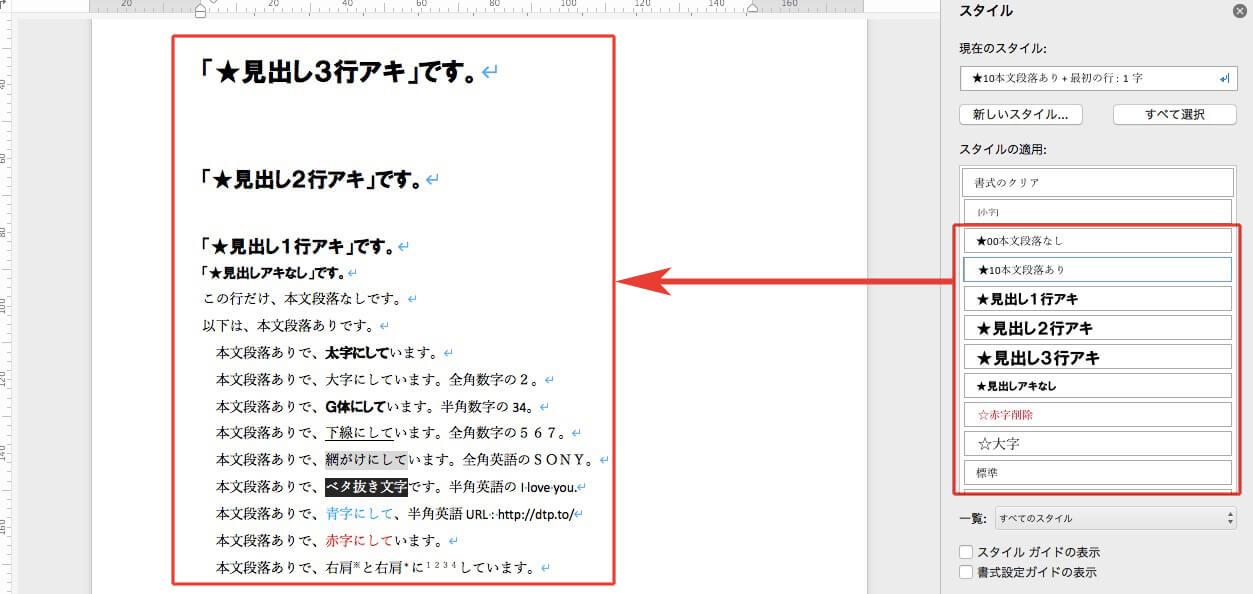
InDesignで、あらかじめ段落・文字スタイルを用意します。
①スタイル名はWordと同じ名前です(スタイルを作るときの注意点→https://design44.dtp.to/dtp/10331/)
②このスタイルは、ほかの書籍でも流用できます。
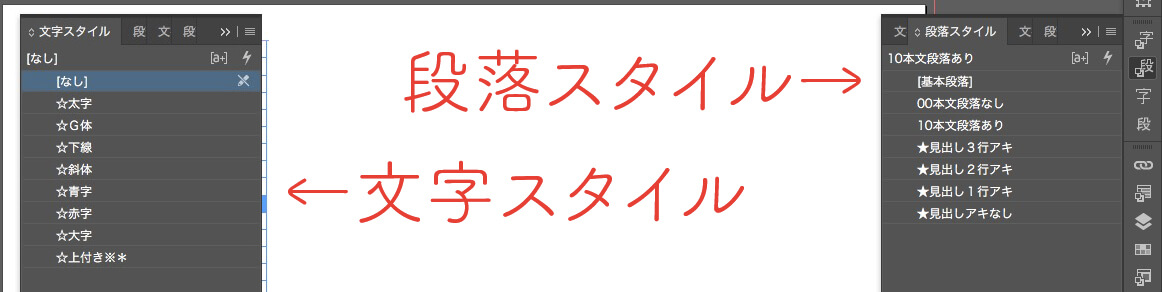
InDesignに、Wordを配置します。
「グリッドフォーマットの適用」のチェックを外すのを忘れないように。
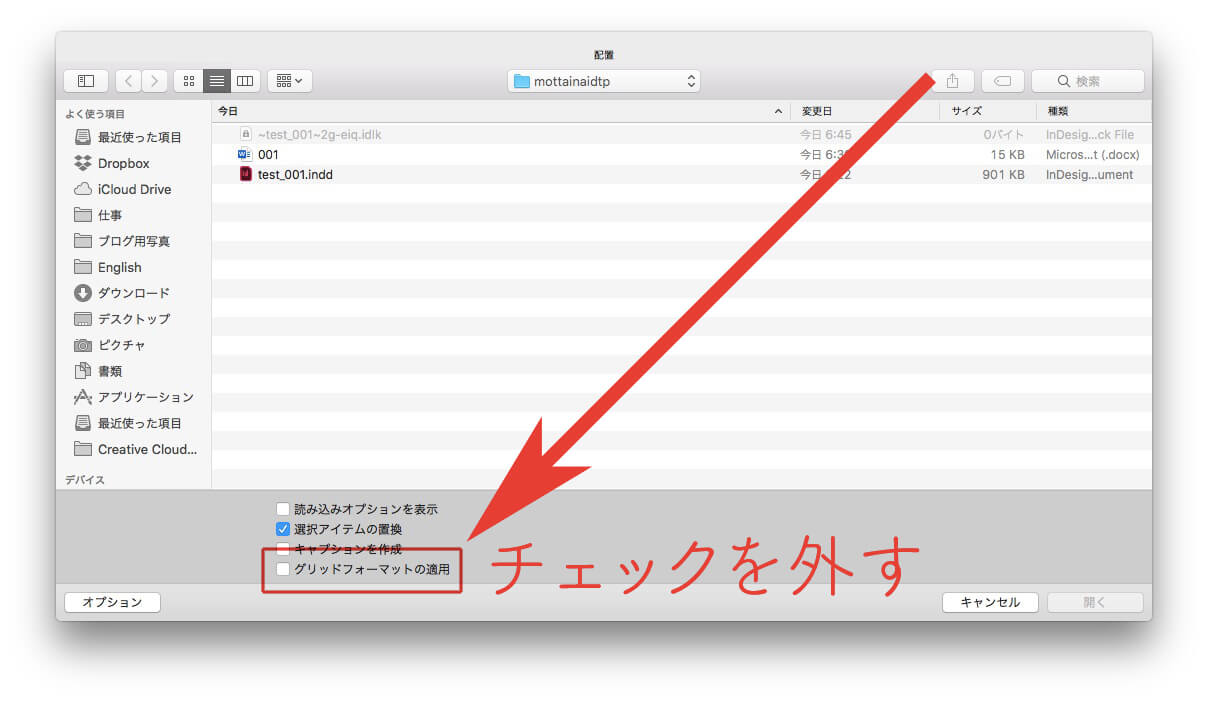
WordとInDesignのスタイルがリンクしなかったときは、スタイルの横にマークがつきます。
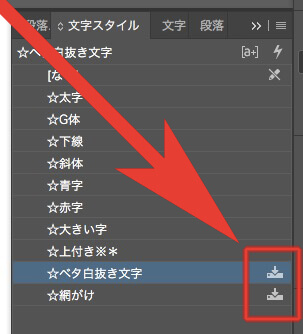
マークのついたスタイルを調整します。
Wordに改ページを入れたほうが、便利です。
でも、ひとつ余分な改行が増えるので、削除します。
InDesignにWord原稿を配置すると、色がついてきます。
不要なので消します↓
Wordの蛍光ペンは、マクロがわからないので未解決事案ということで。
すみません。
2022年の宿題にします。
OK!
スタイル名を同じにすれば、マッピングしなくても良かったのですね。ここまでいっきにできると、その後は微調整で済むので初校がとても早くできると思いました!
今回のスタイルもそうですが、Wordの段階で原稿を整えるのが本当に大事ですね。
「Wordの段階で原稿を整えるのが本当に大事ですね」
↑
本当にそう思います。
最初に苦労するとあとが楽になり、テキトーに始めると、いらぬ苦労が倍々で増えるから。